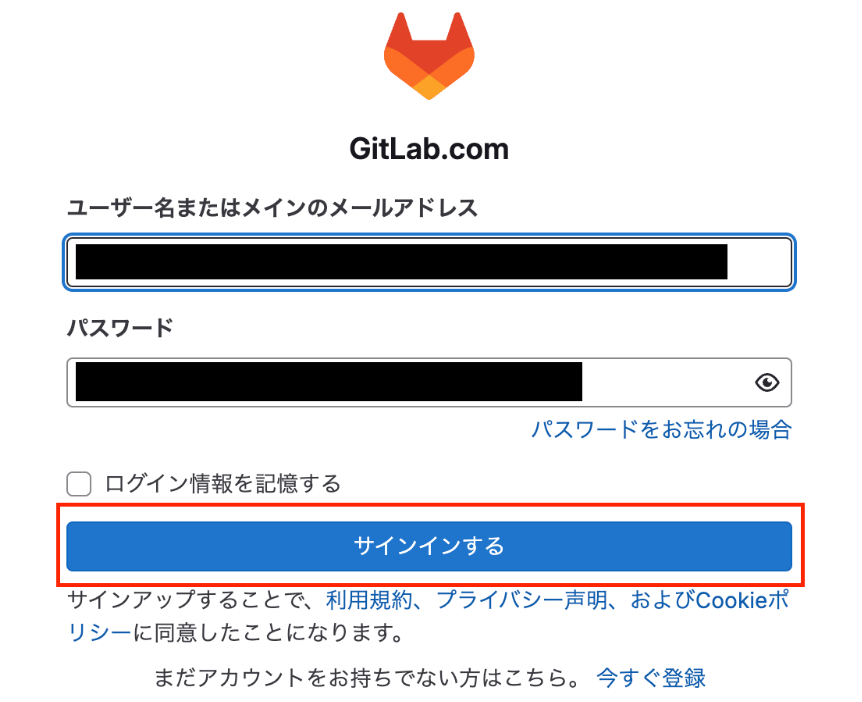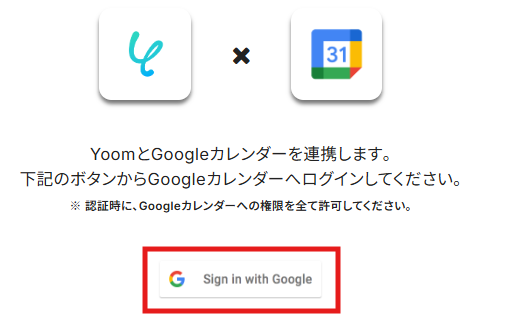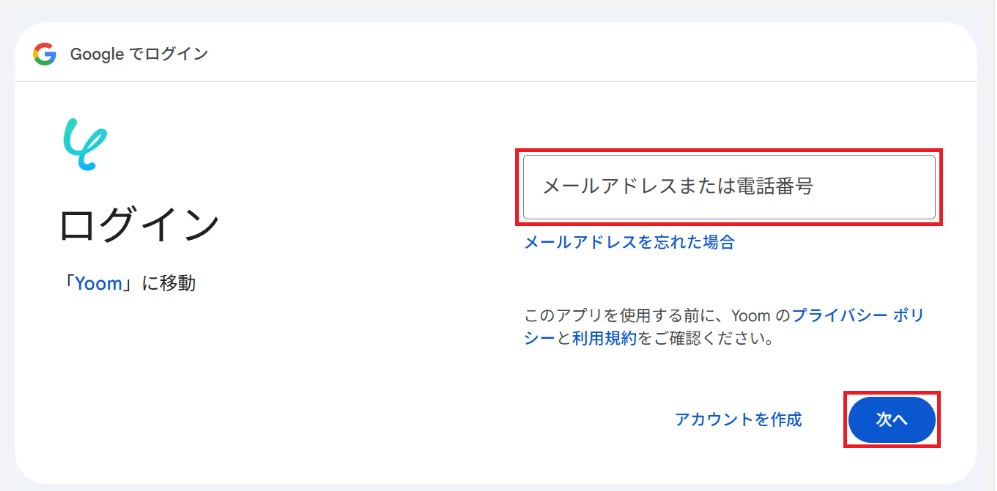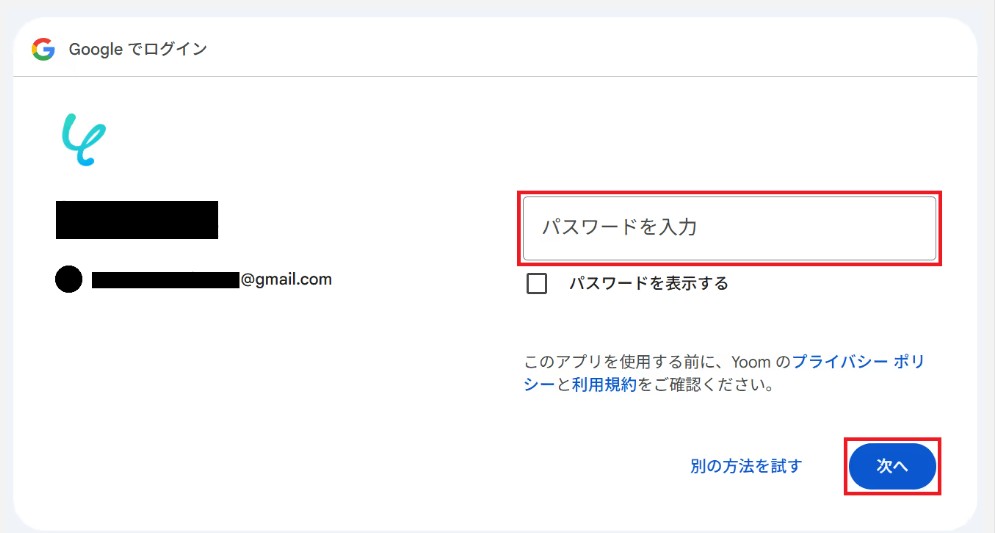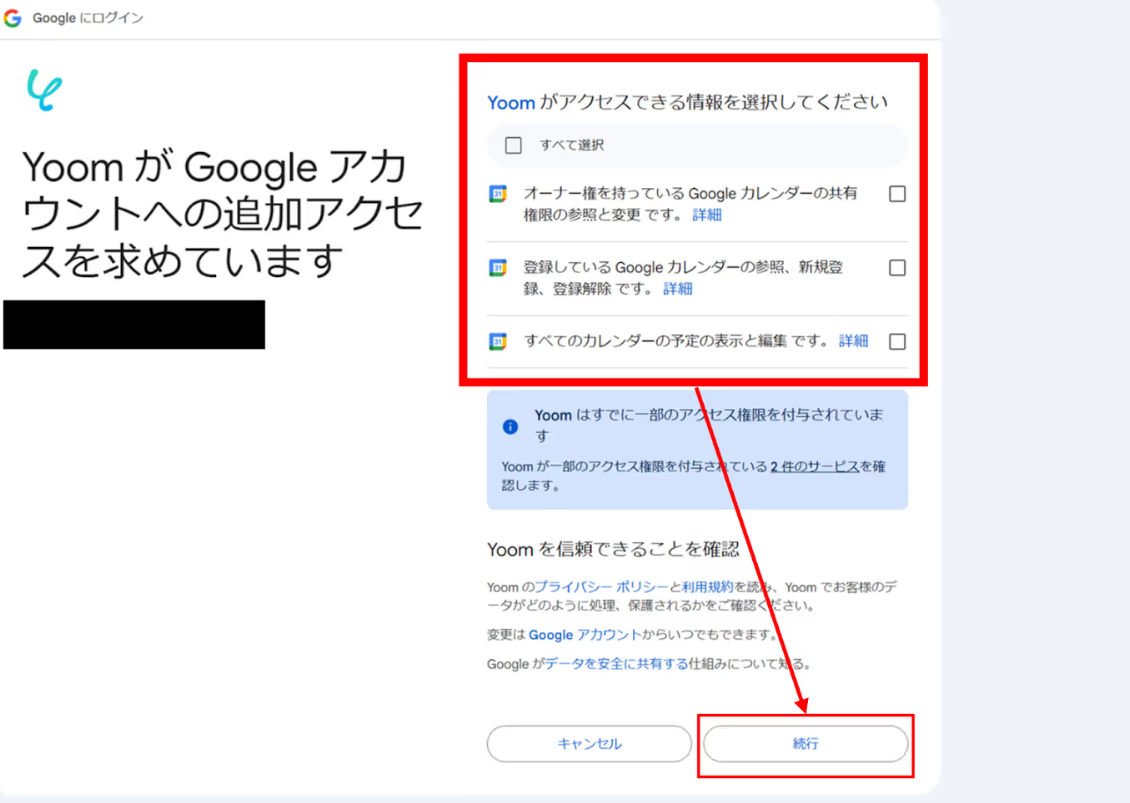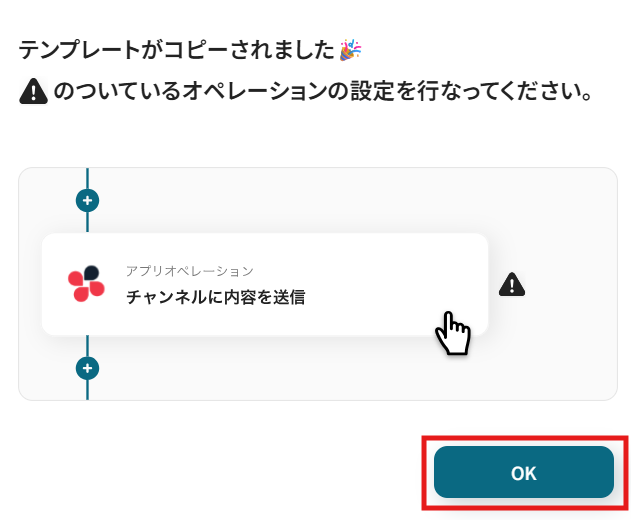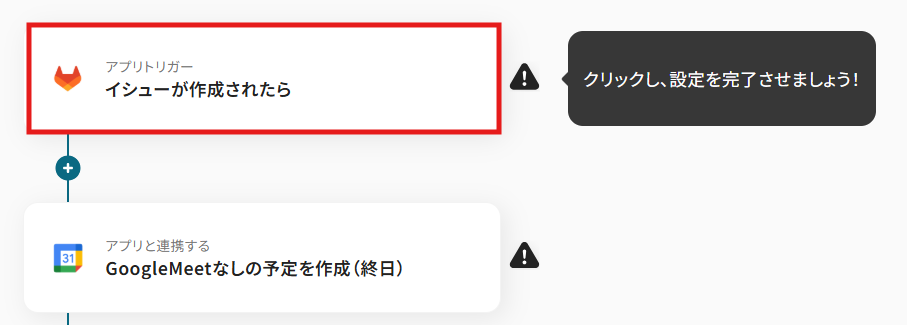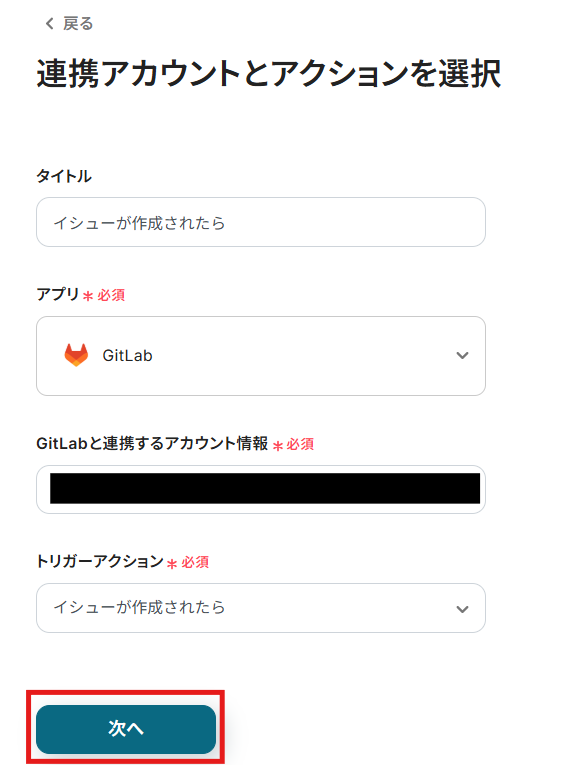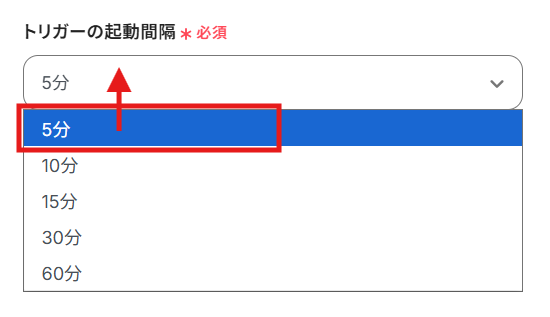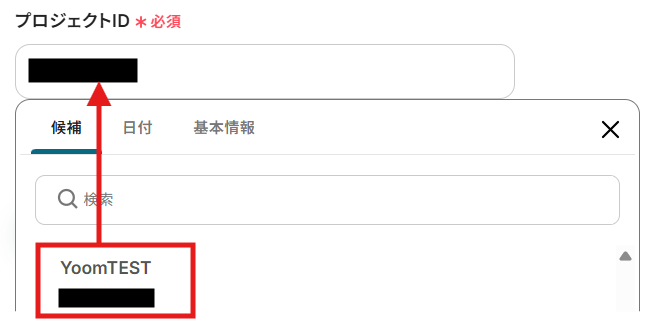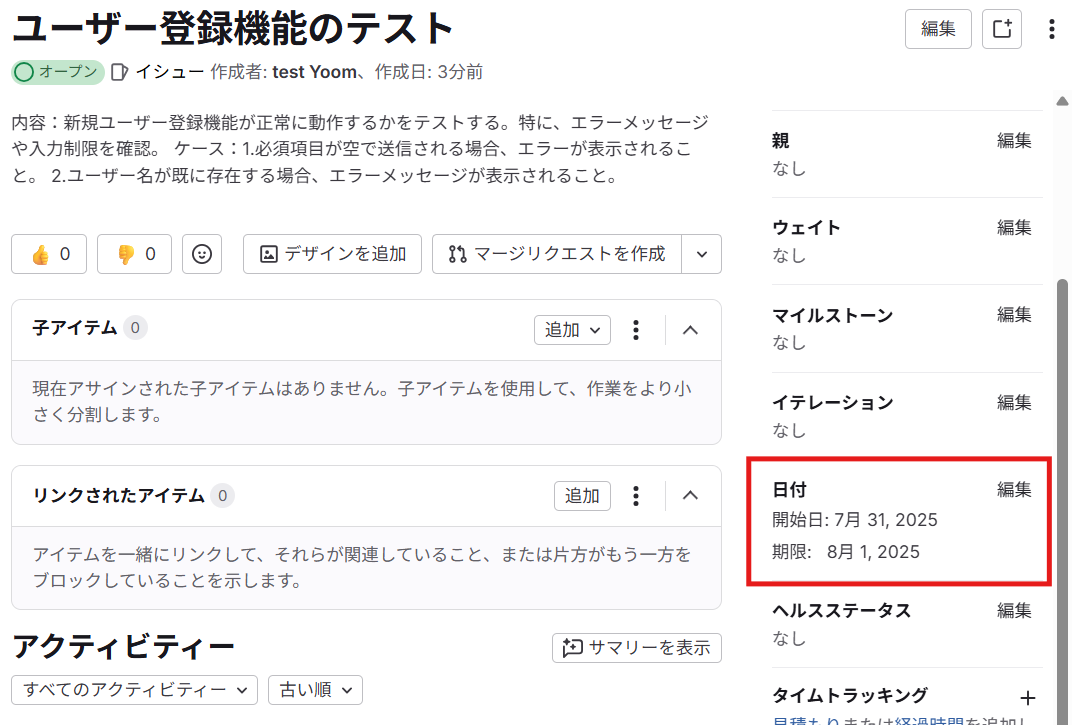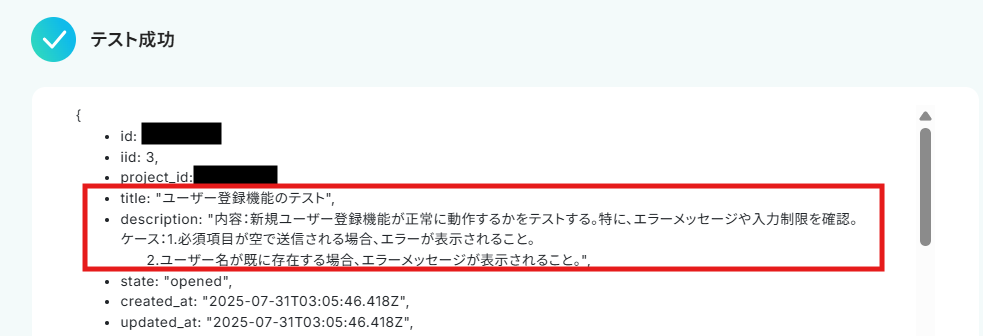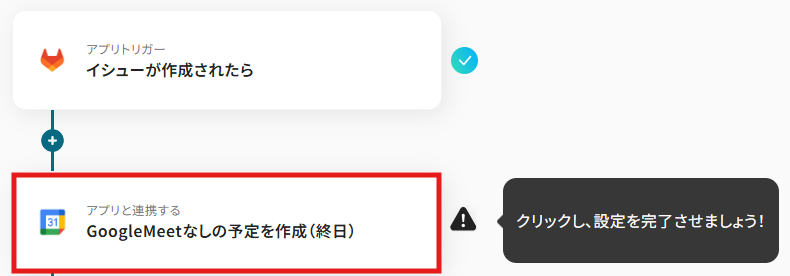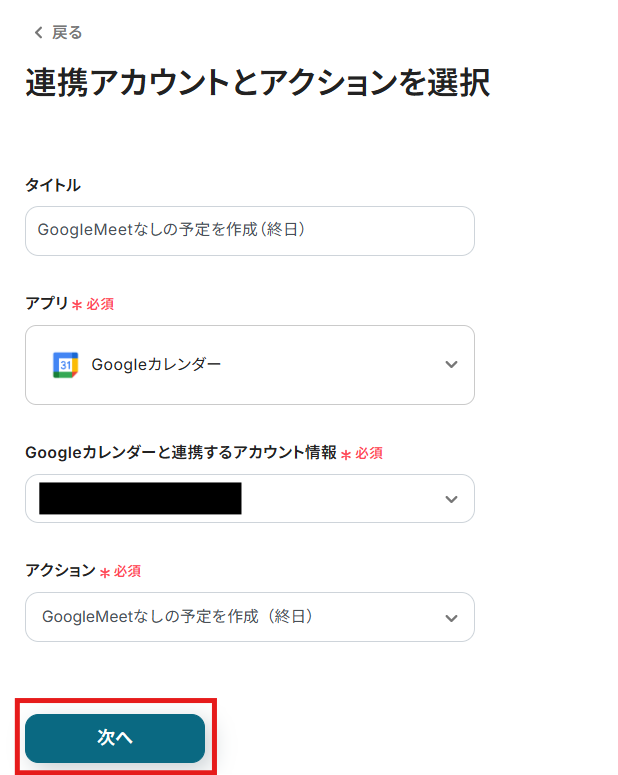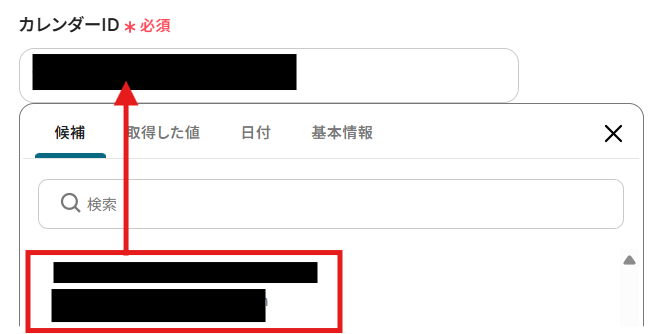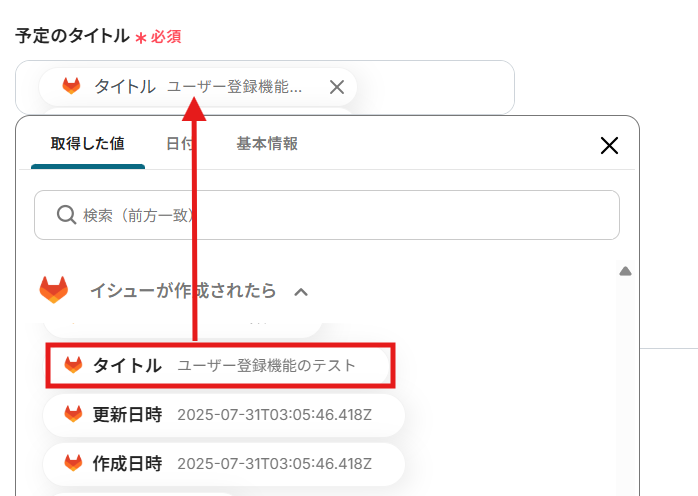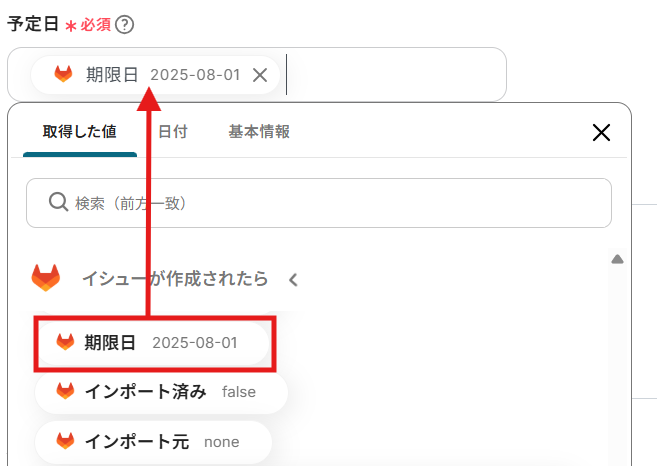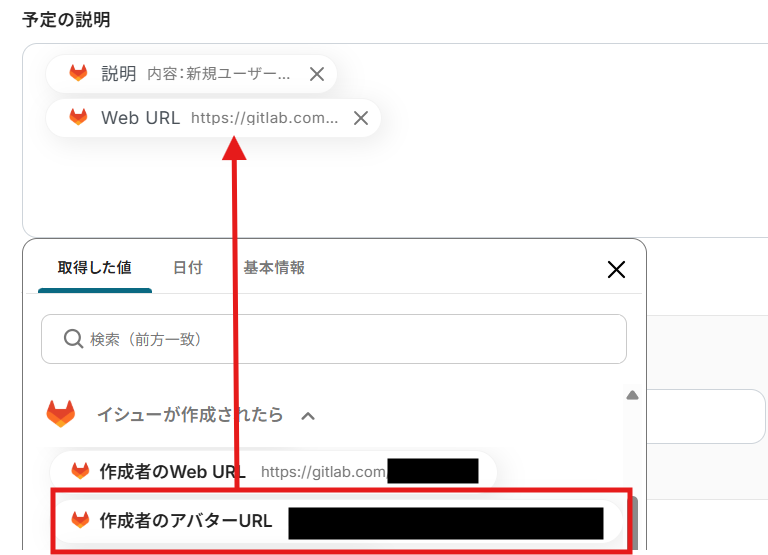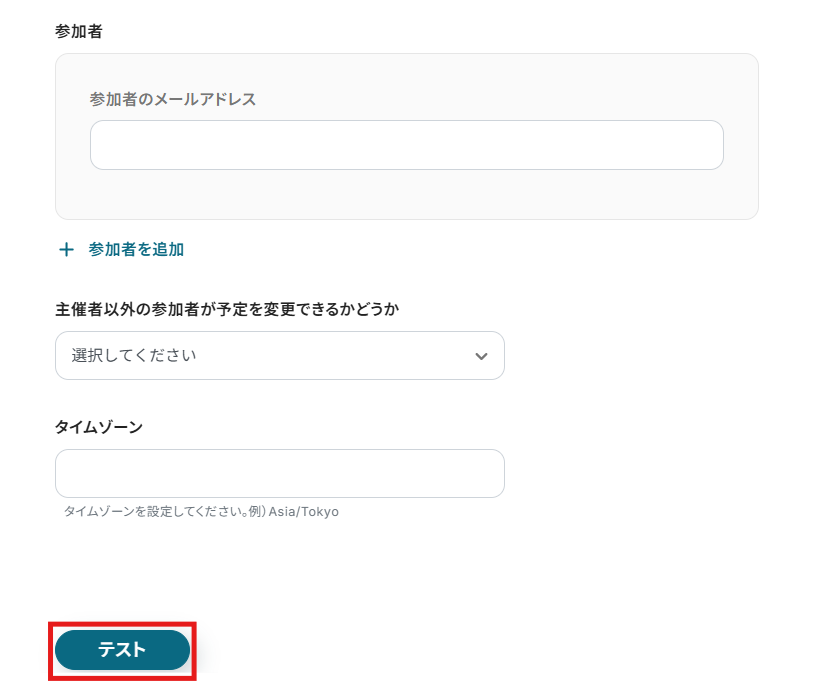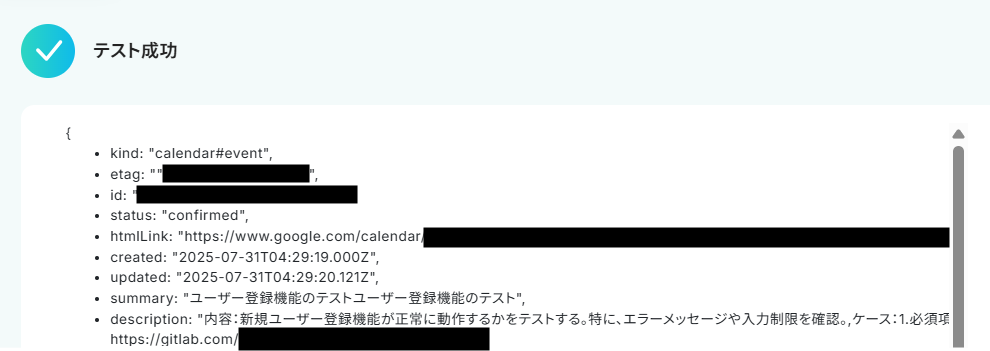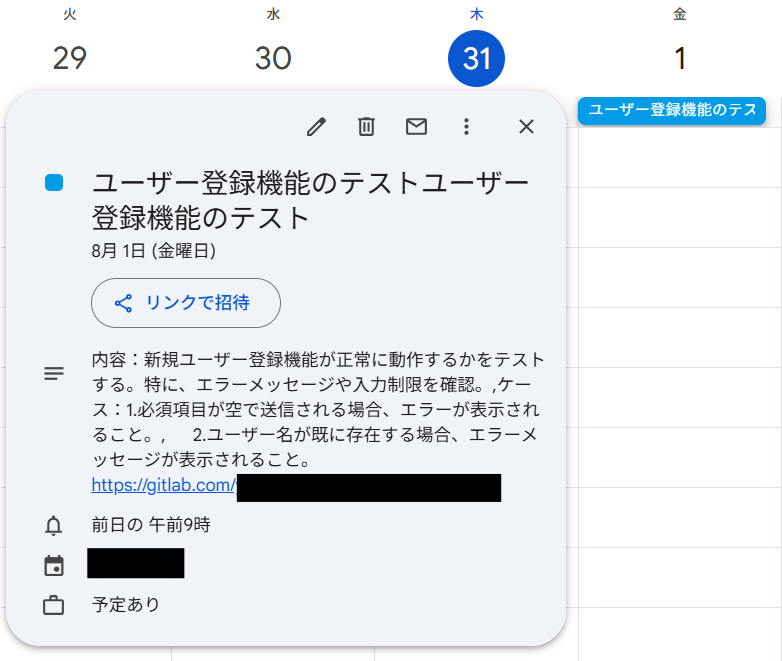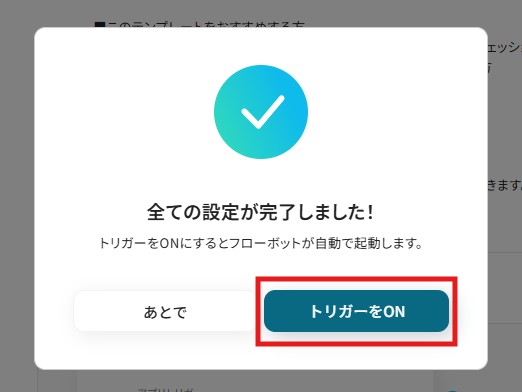GitLabでイシューが作成されたら、Googleカレンダーに予定を追加する
試してみる
■概要
GitLabで管理しているイシューの対応期限などを、別途Googleカレンダーに手入力していませんか?こうした二重入力は手間がかかるだけでなく、登録漏れといったミスの原因にもなりかねません。このワークフローは、GitLabとGoogleカレンダーを連携させたいと考えている方に最適であり、GitLab上で新しいイシューが作成されると、その内容を基にGoogleカレンダーへ自動で予定を追加します。タスク管理とスケジュール管理を連携させることで、業務の効率化を実現します。
■このテンプレートをおすすめする方
・GitLabのイシューを基に、Googleカレンダーへ手動で予定を登録している開発担当者の方
・GitLabとGoogleカレンダーを連携させ、タスクの対応漏れや管理工数を削減したいマネージャーの方
・プロジェクトのタスクと個人のスケジュールを一元的に管理し、生産性を高めたい方
◼️注意事項
・GitLabとGoogleカレンダーのそれぞれとYoomを連携してください。
・トリガーは5分、10分、15分、30分、60分の間隔で起動間隔を選択できます。
・プランによって最短の起動間隔が異なりますので、ご注意ください。
「イシューが作成されるたびにカレンダーに登録するのが面倒…」
「担当者への共有漏れや、入力ミスが心配…」
このように、GitLabで管理しているイシューの締め切りや担当者情報を、手作業でGoogleカレンダーに転記していませんか?
開発プロジェクトのタスク管理において、情報連携の効率が悪くて困っている方は多いのではないでしょうか。
もし、GitLabで新しいイシューが作成されたら、その内容をGoogleカレンダーに自動で登録する仕組みがあれば、こうした面倒な作業から解放され、重要な開発業務に集中できる時間を確保することが可能です。
今回ご紹介する自動化の設定は、専門的な知識がなくてもノーコードで簡単に設定できます。
ぜひこの機会に導入してタスク管理をより効率的に進めましょう!
とにかく早く試したい方へ
YoomにはGitLabとGoogleカレンダーを連携するためのテンプレートが用意されているので、今すぐ試したい方は以下よりバナーをクリックしてスタートしましょう!
GitLabでイシューが作成されたら、Googleカレンダーに予定を追加する
試してみる
■概要
GitLabで管理しているイシューの対応期限などを、別途Googleカレンダーに手入力していませんか?こうした二重入力は手間がかかるだけでなく、登録漏れといったミスの原因にもなりかねません。このワークフローは、GitLabとGoogleカレンダーを連携させたいと考えている方に最適であり、GitLab上で新しいイシューが作成されると、その内容を基にGoogleカレンダーへ自動で予定を追加します。タスク管理とスケジュール管理を連携させることで、業務の効率化を実現します。
■このテンプレートをおすすめする方
・GitLabのイシューを基に、Googleカレンダーへ手動で予定を登録している開発担当者の方
・GitLabとGoogleカレンダーを連携させ、タスクの対応漏れや管理工数を削減したいマネージャーの方
・プロジェクトのタスクと個人のスケジュールを一元的に管理し、生産性を高めたい方
◼️注意事項
・GitLabとGoogleカレンダーのそれぞれとYoomを連携してください。
・トリガーは5分、10分、15分、30分、60分の間隔で起動間隔を選択できます。
・プランによって最短の起動間隔が異なりますので、ご注意ください。
GitLabとGoogleカレンダーを連携してできること
GitLabとGoogleカレンダーのAPIを連携すれば、これまで手動で行っていた情報連携を自動化できます!
気になる自動化例の「試してみる」をクリックしてアカウント登録するだけで、すぐにGitLabとGoogleカレンダーの連携を実際に体験できます。
登録はたったの30秒で完了するので、ぜひ気軽にお試しください!
GitLabでイシューが作成されたら、Googleカレンダーに予定を追加する
GitLabで新しいイシューが作成されるたびに、そのイシューのタイトルや説明、期日などの情報を自動で抽出し、Googleカレンダーに新しい予定として登録します。
手動でのスケジュール入力の手間を省き、タスクの締め切り管理を確実に行うことができます。
GitLabでイシューが作成されたら、Googleカレンダーに予定を追加する
試してみる
■概要
GitLabで管理しているイシューの対応期限などを、別途Googleカレンダーに手入力していませんか?こうした二重入力は手間がかかるだけでなく、登録漏れといったミスの原因にもなりかねません。このワークフローは、GitLabとGoogleカレンダーを連携させたいと考えている方に最適であり、GitLab上で新しいイシューが作成されると、その内容を基にGoogleカレンダーへ自動で予定を追加します。タスク管理とスケジュール管理を連携させることで、業務の効率化を実現します。
■このテンプレートをおすすめする方
・GitLabのイシューを基に、Googleカレンダーへ手動で予定を登録している開発担当者の方
・GitLabとGoogleカレンダーを連携させ、タスクの対応漏れや管理工数を削減したいマネージャーの方
・プロジェクトのタスクと個人のスケジュールを一元的に管理し、生産性を高めたい方
◼️注意事項
・GitLabとGoogleカレンダーのそれぞれとYoomを連携してください。
・トリガーは5分、10分、15分、30分、60分の間隔で起動間隔を選択できます。
・プランによって最短の起動間隔が異なりますので、ご注意ください。
GitLabで特定条件に合うイシューが作成されたら、Googleカレンダーに予定を追加する
「特定の担当者がアサインされたイシュー」や「優先度が『高』に設定されたイシュー」など、条件に合致するイシューのみをGoogleカレンダーに登録します。
重要なタスクに絞って通知し、不要な情報の氾濫を防ぎ、本当に集中すべき業務を見失わないようにすることが可能です。
GitLabで特定条件に合うイシューが作成されたら、Googleカレンダーに予定を追加する
試してみる
■概要
GitLabで管理しているイシューについて、特定の担当者や期限が設定されたものをGoogleカレンダーに手動で登録する作業は、手間がかかるだけでなく転記ミスや登録漏れの原因にもなりがちではないでしょうか。このワークフローを活用すれば、GitLabで特定の条件に合致したイシューが作成された際に、自動でGoogleカレンダーへ予定を追加できます。これにより、GitLabとGoogleカレンダーの連携がスムーズになり、重要なタスクの見落としを防ぎます。
■このテンプレートをおすすめする方
・GitLabのイシューを基にGoogleカレンダーへ手動で予定を登録している開発担当者の方
・GitLabとGoogleカレンダーを併用し、タスクの進捗管理を効率化したいプロジェクトマネージャーの方
・重要なイシューの対応漏れを防ぎ、チームのスケジュール管理を円滑にしたい方
◼️注意事項
・GitLabとGoogleカレンダーのそれぞれとYoomを連携してください。
・トリガーは5分、10分、15分、30分、60分の間隔で起動間隔を選択できます。
・プランによって最短の起動間隔が異なりますので、ご注意ください。
・分岐はミニプラン以上のプランでご利用いただける機能(オペレーション)となっております。フリープランの場合は設定しているフローボットのオペレーションはエラーとなりますので、ご注意ください。
・ミニプランなどの有料プランは、2週間の無料トライアルを行うことが可能です。無料トライアル中には制限対象のアプリや機能(オペレーション)を使用することができます。
GitLabとGoogleカレンダーの連携フローを作ってみよう
それでは、さっそく実際にGitLabとGoogleカレンダーを連携したフローを作成してみましょう!
今回はYoomを使用して、ノーコードでGitLabとGoogleカレンダーの連携を進めていきますので、もしまだYoomのアカウントをお持ちでない場合は、こちらの登録フォームからアカウントを発行しておきましょう。
[Yoomとは]
フローの作成方法
今回は、GitLabでイシューが作成されたら、Googleカレンダーに予定を追加するフローを作成していきます!
作成の流れは大きく分けて以下です。
- GitLabとGoogleカレンダーをマイアプリ連携
- 該当のテンプレートをコピー
- GitLabのトリガー設定およびGoogleカレンダーのアクション設定
- トリガーをONにし、フローが起動するかを確認
GitLabでイシューが作成されたら、Googleカレンダーに予定を追加する
試してみる
■概要
GitLabで管理しているイシューの対応期限などを、別途Googleカレンダーに手入力していませんか?こうした二重入力は手間がかかるだけでなく、登録漏れといったミスの原因にもなりかねません。このワークフローは、GitLabとGoogleカレンダーを連携させたいと考えている方に最適であり、GitLab上で新しいイシューが作成されると、その内容を基にGoogleカレンダーへ自動で予定を追加します。タスク管理とスケジュール管理を連携させることで、業務の効率化を実現します。
■このテンプレートをおすすめする方
・GitLabのイシューを基に、Googleカレンダーへ手動で予定を登録している開発担当者の方
・GitLabとGoogleカレンダーを連携させ、タスクの対応漏れや管理工数を削減したいマネージャーの方
・プロジェクトのタスクと個人のスケジュールを一元的に管理し、生産性を高めたい方
◼️注意事項
・GitLabとGoogleカレンダーのそれぞれとYoomを連携してください。
・トリガーは5分、10分、15分、30分、60分の間隔で起動間隔を選択できます。
・プランによって最短の起動間隔が異なりますので、ご注意ください。
ステップ1:GitLabとGoogleカレンダーのマイアプリ連携
1.GitLabのマイアプリ連携
まずYoomにログインし画面左側にある「マイアプリ」をクリックします。
「+新規接続」をクリックしたあと、アプリの一覧が表示されるのでGitLabと検索してください。

GitLabを選択すると下記の画面が表示されます。
連携させたいGitLabの「ユーザー名またはメインのメールアドレス」と「パスワード」を入力し、「サインインする」をクリックしましょう。
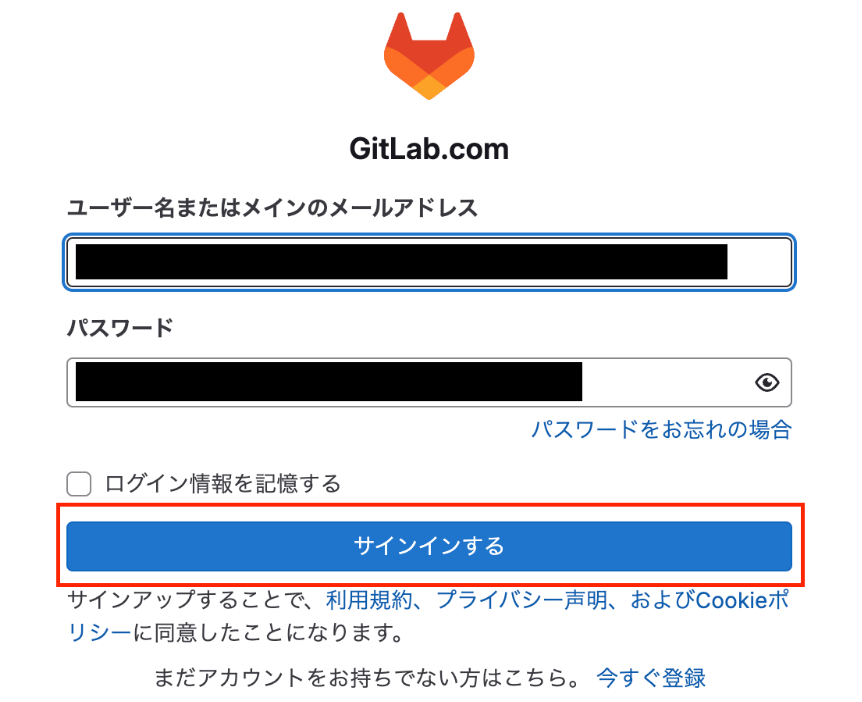
認証コードを入力し、「メールアドレスを確認する」をクリックします。

これでGitLabとYoomの連携完了です!
2.Googleカレンダーのマイアプリ連携
GitLabと同じ手順でGoogleカレンダーを検索します。
Googleカレンダーを選択すると、下記の画面が表示されるので「Sign in with Google」をクリックします。
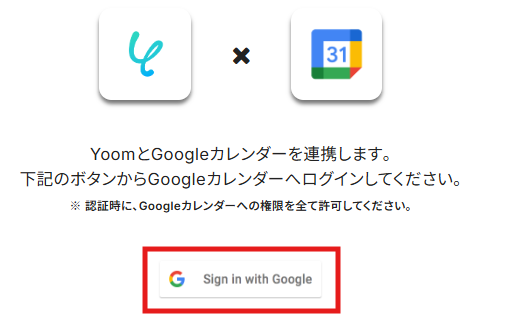
メールアドレスまたは電話番号を入力し「次へ」をクリックします。
※既にGoogleアカウントを使ってマイアプリ連携したことがある場合は、そのアカウントを選択するだけでOKです。
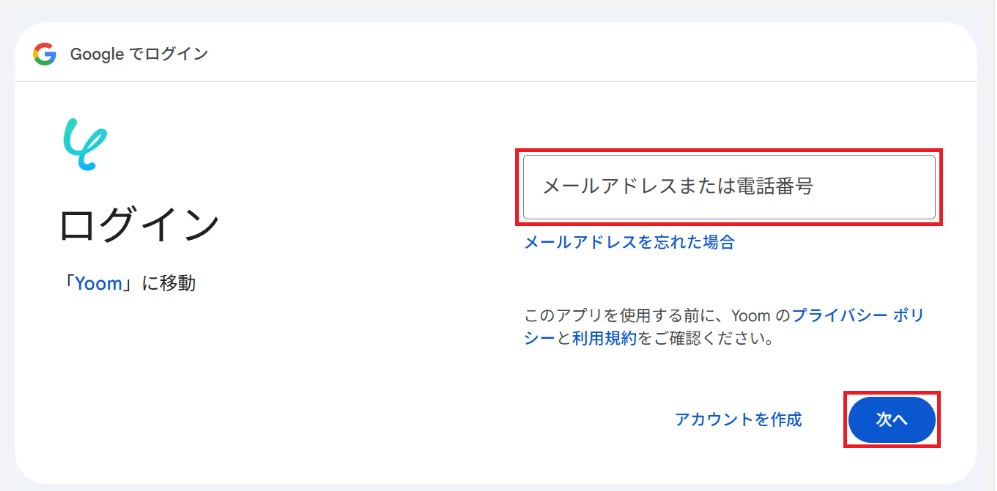
パスワードを入力して、もう一度「次へ」をクリックします。
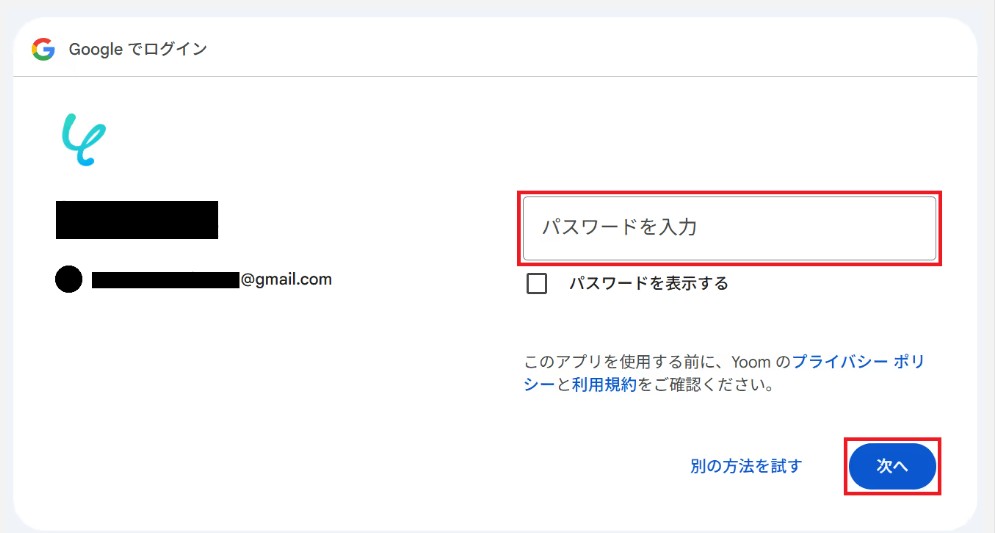
内容を確認し、「続行」をクリックします。
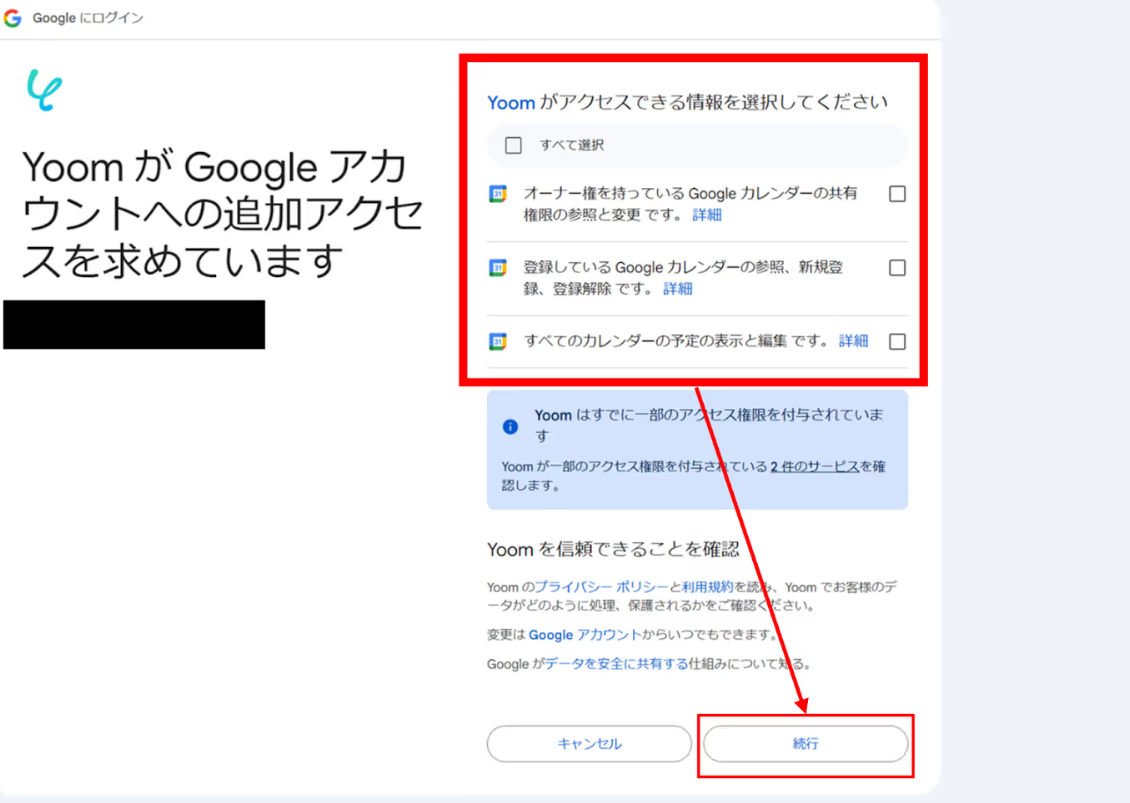
これでGoogleカレンダーとYoomの連携完了です!
ステップ2:テンプレートをコピー
Yoomにログインし、下記バナーの「試してみる」をクリックしてください。
GitLabでイシューが作成されたら、Googleカレンダーに予定を追加する
試してみる
■概要
GitLabで管理しているイシューの対応期限などを、別途Googleカレンダーに手入力していませんか?こうした二重入力は手間がかかるだけでなく、登録漏れといったミスの原因にもなりかねません。このワークフローは、GitLabとGoogleカレンダーを連携させたいと考えている方に最適であり、GitLab上で新しいイシューが作成されると、その内容を基にGoogleカレンダーへ自動で予定を追加します。タスク管理とスケジュール管理を連携させることで、業務の効率化を実現します。
■このテンプレートをおすすめする方
・GitLabのイシューを基に、Googleカレンダーへ手動で予定を登録している開発担当者の方
・GitLabとGoogleカレンダーを連携させ、タスクの対応漏れや管理工数を削減したいマネージャーの方
・プロジェクトのタスクと個人のスケジュールを一元的に管理し、生産性を高めたい方
◼️注意事項
・GitLabとGoogleカレンダーのそれぞれとYoomを連携してください。
・トリガーは5分、10分、15分、30分、60分の間隔で起動間隔を選択できます。
・プランによって最短の起動間隔が異なりますので、ご注意ください。
コピーすると下記画像のようにテンプレートがお使いのYoom管理画面にコピーされます。
OKを押して設定を進めていきましょう!
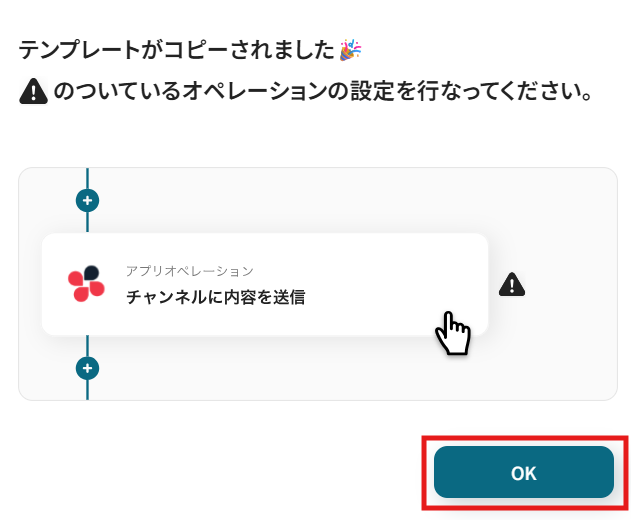
ステップ3:GitLabのトリガー設定
「イシューが作成されたら」をクリックします。
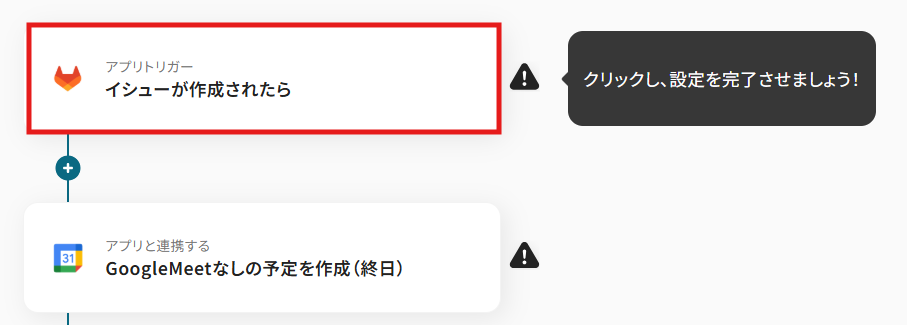
クリックすると以下の画面に移ります。
アカウント情報の項目にはステップ1でマイアプリ連携したGitLabのアカウント情報が自動で表示されます。
トリガーアクションは「イシューが作成されたら」のままで次に進みましょう!
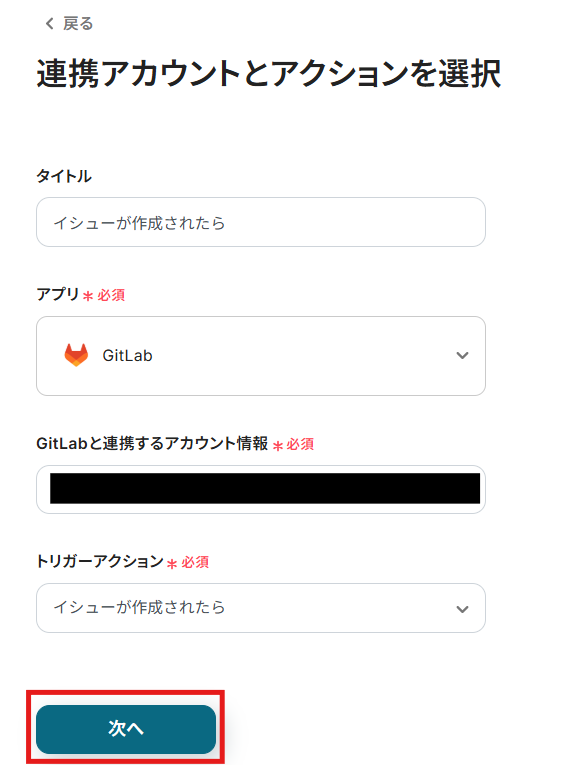
GitLabにイシューが作成されたあと、トリガーを何分後に起動させるか設定します。
編集欄をクリックし、5分、10分、15分、30分、60分から任意で選択してください。
ご利用プランによって、設定できる最短の間隔が異なるため、ご注意ください。なお、基本的にはそのプランの最短の起動間隔にしてお使いいただくことをおすすめします。
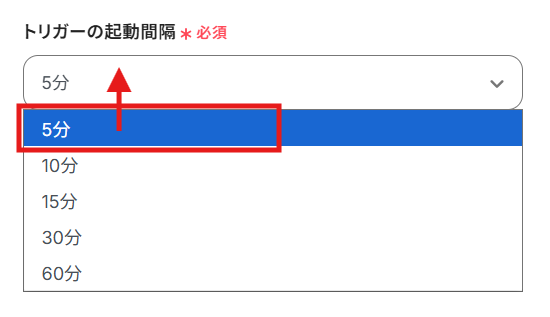
編集欄をクリックすると、連携しているGitLabアカウントのプロジェクト候補が表示されます。
その中から連携したいプロジェクトを選択してください。
選択すると、プロジェクトIDが自動で反映されます。
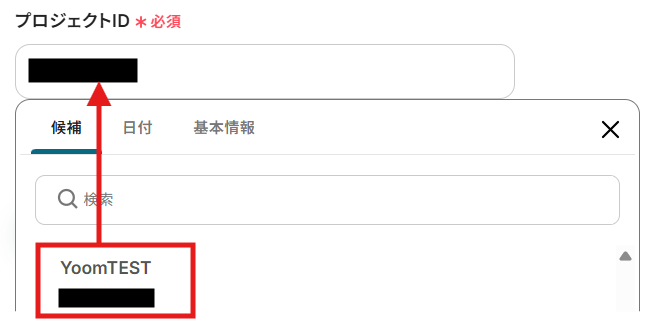
設定が完了したら、次にGitlabに移動します。
連携したプロジェクトで新しいイシューを作成し、日付を設定してください。
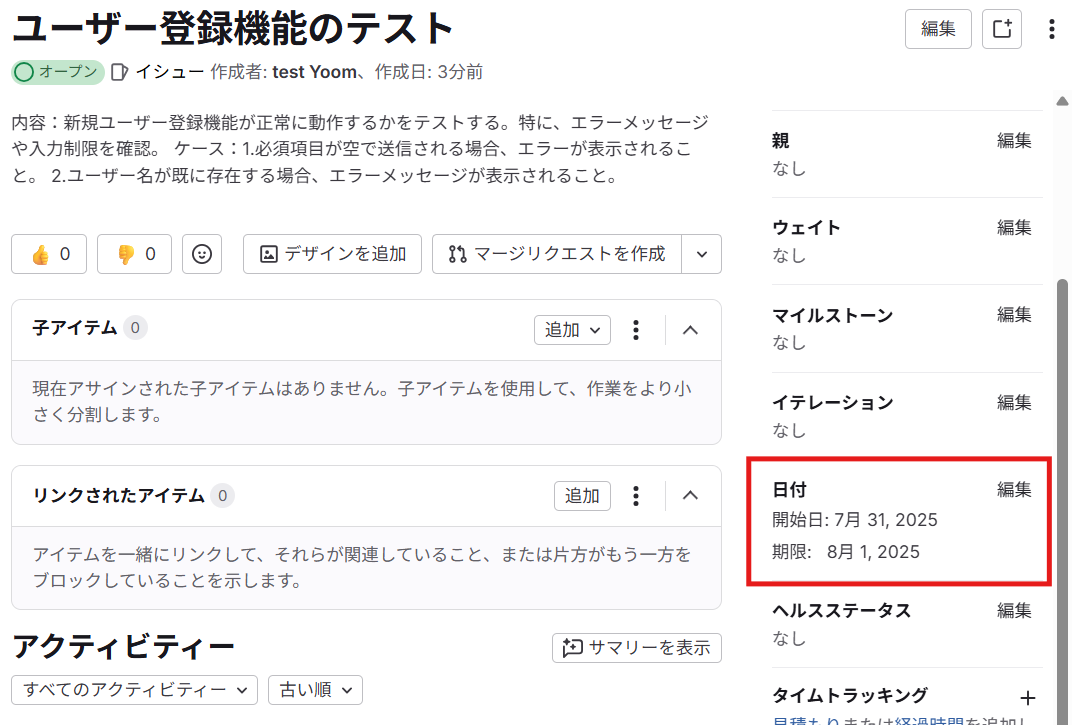
イシューを作成した後、Yoomの画面に戻り、テストを実行してください。
テストが成功し、作成したイシューの情報が表示されたら、「保存する」をクリックして完了です!
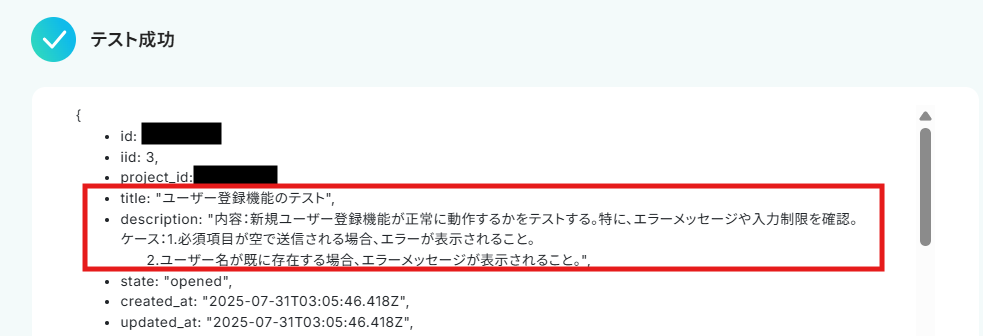
ステップ4:Googleカレンダーの予定を作成する設定
次に、GitLabで作成されたイシューをGoogleカレンダーに反映させる設定を行います。
「GoogleMeetなしの予定を作成(終日)」をクリックしてください。
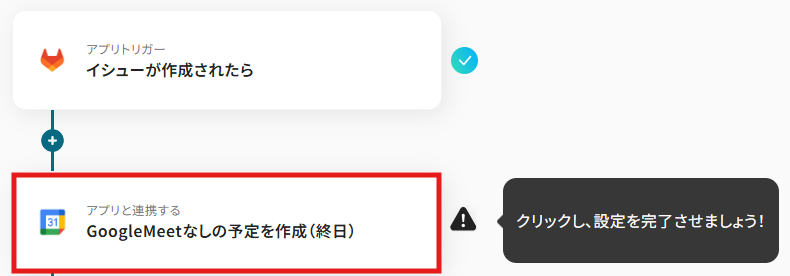
クリックすると以下の画面に移ります。
GitLabと同様に、ステップ1でマイアプリ連携したGoogleカレンダーのアカウント情報が自動で表示されます。
トリガーアクションは「GoogleMeetなしの予定を作成(終日)」のままで次に進みましょう!
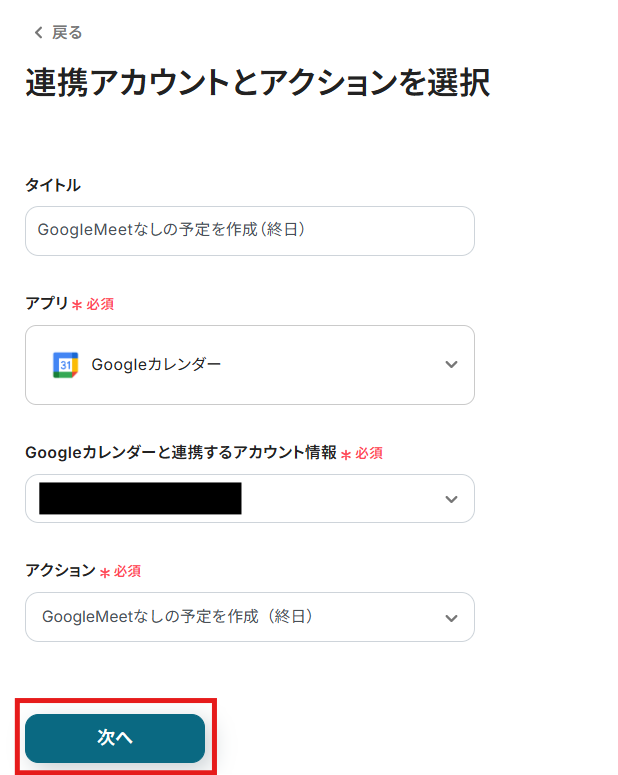
カレンダーIDを入力します。
編集欄をクリックし、候補の中から予定を反映させたいGoogleカレンダーを選んでください。
選択すると、カレンダーIDが自動で入力されます。
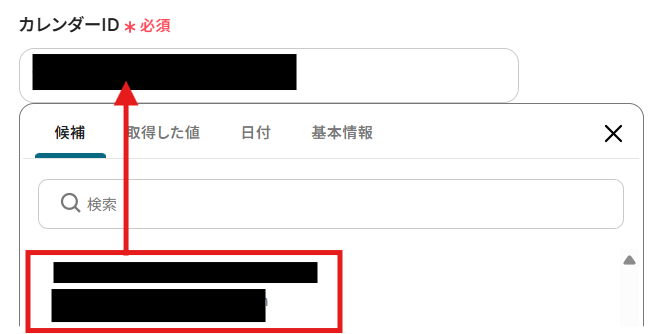
次に、Googleカレンダーに表示させる情報を入力していきます。
編集をクリックし、「イシューが作成されたら」から「タイトル」を選択します。
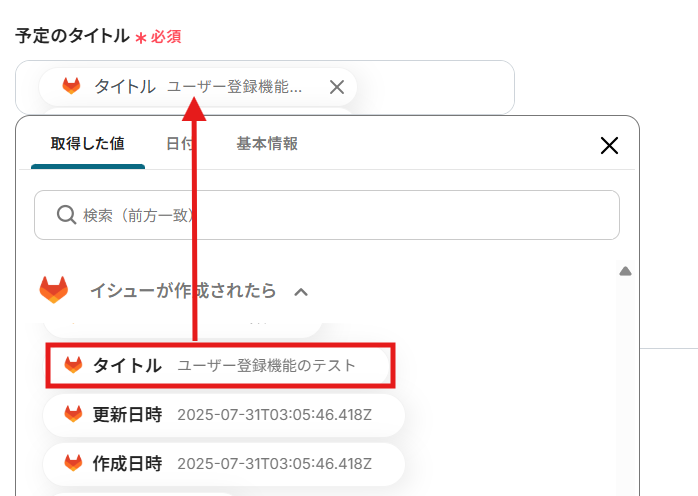
同様に、「イシューが作成されたら」から「期日」を選択します。
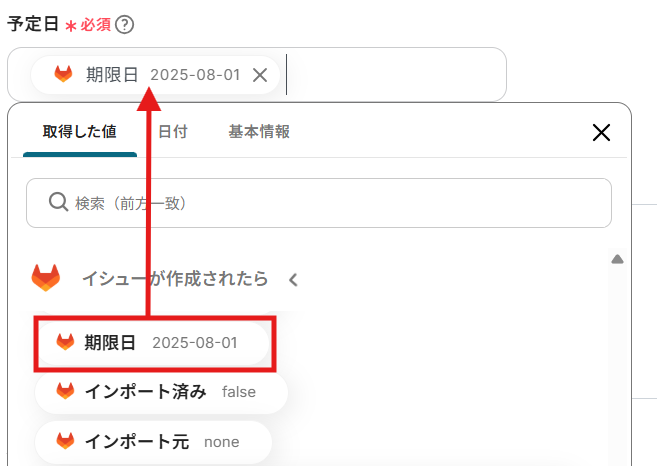
予定の説明は自由にカスタマイズ可能です!
編集をクリックし、「イシューが作成されたら」からGitLabの情報を引用できますので、必要な情報を入力してください。
今回はこのように入力してみました!参考にしてみてくださいね!
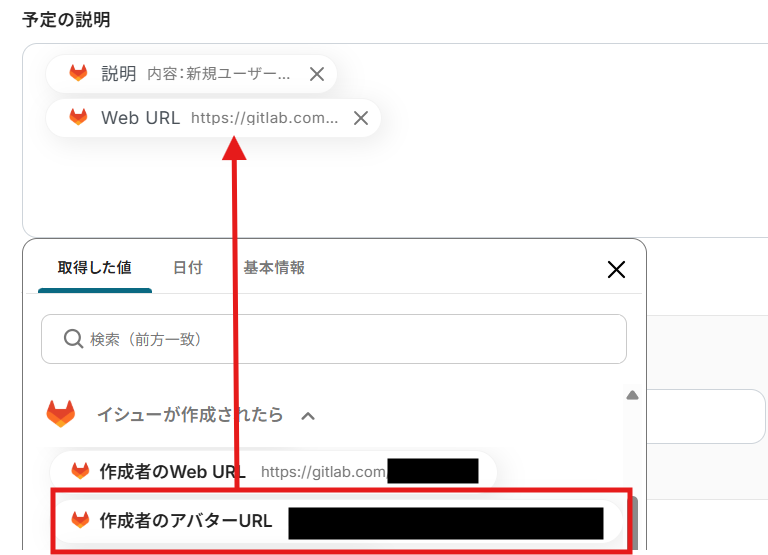
下記を任意で入力し、「テスト」をクリックします。
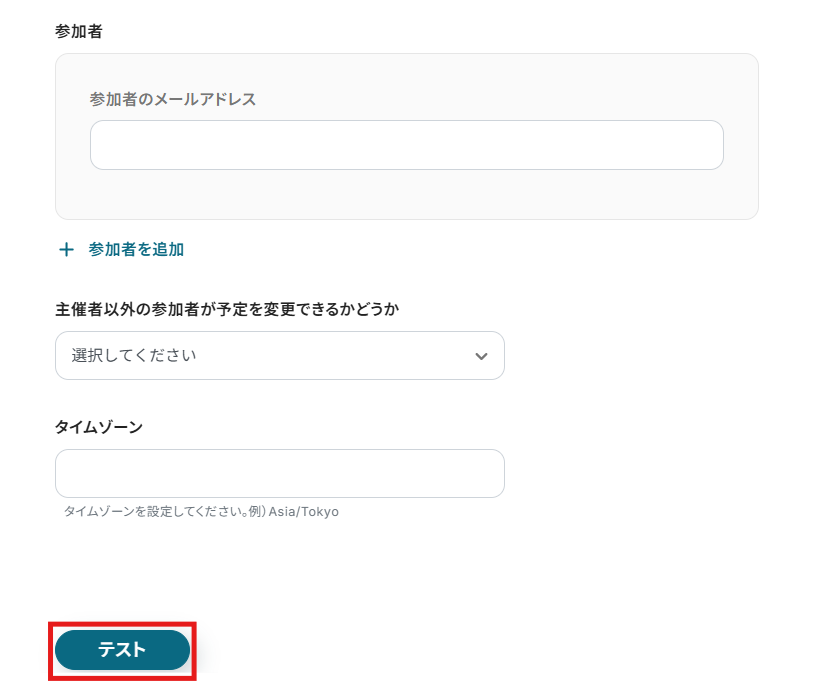
テストに成功したら、「保存する」をクリックして完了です!
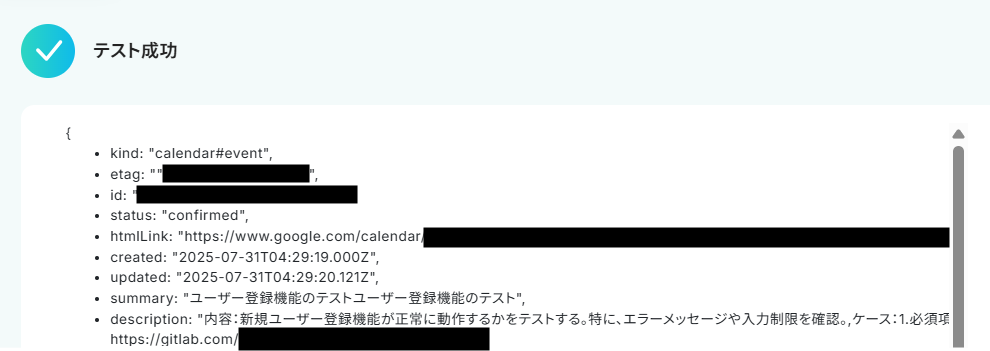
Googleカレンダーに予定が反映されました!
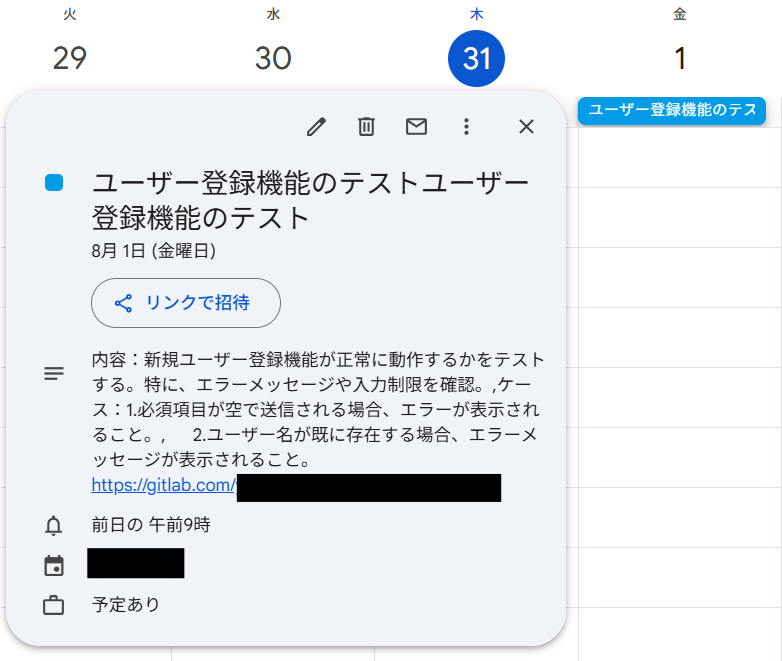
ステップ6:トリガーをONにして起動準備完了
最後に「トリガーをON」をクリックしたら、自動化の設定は完了です。
実際にフローボットを起動して、GitLabでイシューを作成し、Googleカレンダーに反映されるか確認してみてくださいね!
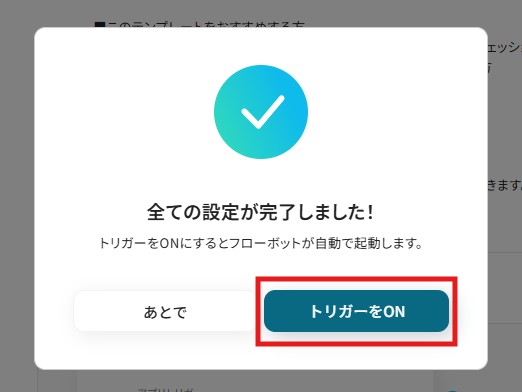
GoogleカレンダーのデータをGitLabに連携したい場合
今回はGitLabからGoogleカレンダーへデータを連携する方法をご紹介しましたが、逆にGoogleカレンダーからGitLabへのデータ連携を実施したい場合もあるかと思います。
その際は、下記のテンプレートも併せてご利用くださいね!
Googleカレンダーで予定が作成されたら、GitLabにイシューを追加する
Googleカレンダーで新しい予定が作成されると、その予定の情報を元にGitLabにイシューを自動追加します。
クライアントとの打ち合わせ予定をカレンダーに入力するだけで、関連する開発タスクがGitLabに自動登録されるため、タスクの抜け漏れを防ぎ、プロジェクトの進行をスムーズにします。
Googleカレンダーで予定が作成されたら、GitLabにイシューを追加する
試してみる
■概要
Googleカレンダーで管理しているタスクや会議の予定を、都度GitLabにイシューとして手動で起票する作業に手間を感じていませんか?このような繰り返し発生する手作業は、入力ミスや対応漏れといったヒューマンエラーの原因にもなりかねません。このワークフローを活用すれば、GoogleカレンダーとGitLabをスムーズに連携させ、予定が作成されたタイミングで自動的にイシューを追加することが可能です。GitLab Googleカレンダー間の情報連携を自動化し、タスク管理を効率化します。
■このテンプレートをおすすめする方
・GitLabとGoogleカレンダーを併用しており、手作業での二重入力に課題を感じている開発者の方
・Googleカレンダーで決定した予定を、GitLabのイシューとして抜け漏れなく管理したいプロジェクトマネージャーの方
・GitLab Googleカレンダー間の連携を自動化し、チーム全体の生産性を向上させたいと考えている方
◼️注意事項
・GoogleカレンダーとGitLabのそれぞれとYoomを連携してください。
・トリガーは5分、10分、15分、30分、60分の間隔で起動間隔を選択できます。
・プランによって最短の起動間隔が異なりますので、ご注意ください。
Googleカレンダーで特定条件に合う予定が作成されたら、GitLabにイシューを追加する
「特定のキーワードを含む予定」や「特定の参加者が含まれる予定」など、設定した条件に一致する予定がGoogleカレンダーに作成された際にのみ、GitLabにイシューを自動追加します。
対応が必要な予定だけを自動でタスク化し、日常的な予定と開発タスクを明確に切り分けることで、効率的なタスク管理を実現します。
Googleカレンダーで特定条件に合う予定が作成されたら、GitLabにイシューを追加する
試してみる
■概要
日々の開発業務において、Googleカレンダーで管理している打ち合わせやタスクの予定を、都度GitLabのイシューに手作業で登録していませんか。こうした二重入力は手間がかかるだけでなく、登録漏れといったミスの原因にもなりかねません。このワークフローを活用することで、Googleカレンダーで特定条件に合う予定が作成された際に、自動でGitLabにイシューを追加する連携が実現し、タスク管理の効率化を支援します。
■このテンプレートをおすすめする方
・GitLabとGoogleカレンダーを併用し、タスク登録の手間を削減したいエンジニアの方
・Googleカレンダーの予定を基にGitLabのイシューを作成し、タスクの抜け漏れを防ぎたい方
・手作業による情報転記を自動化し、プロジェクト管理全体の生産性を高めたいチームリーダーの方
◼️注意事項
・GoogleカレンダーとGitLabのそれぞれとYoomを連携してください。
・トリガーは5分、10分、15分、30分、60分の間隔で起動間隔を選択できます。
・プランによって最短の起動間隔が異なりますので、ご注意ください。
・分岐はミニプラン以上のプランでご利用いただける機能(オペレーション)となっております。フリープランの場合は設定しているフローボットのオペレーションはエラーとなりますので、ご注意ください。
・ミニプランなどの有料プランは、2週間の無料トライアルを行うことが可能です。無料トライアル中には制限対象のアプリや機能(オペレーション)を使用することができます。
GitLabやGoogleカレンダーを使ったその他の自動化例
今回ご紹介した連携以外でも、GitLabやGoogleカレンダーのAPIを活用してさまざまな業務を自動化することが可能です。
もし気になるものがあればぜひこちらもお試しになってみてください!
GitLabを使った自動化例
新しいタスクの発生や状況の変化をチャットアプリやメールで関係者へ自動通知することで、情報共有の遅れを防ぎます。
また、顧客管理ツールや別のプロジェクト管理ツールと連携し、異なるシステム間のデータ登録や更新を自動化することで、手作業による手間とミスを削減。
複数ツールにまたがるワークフローをスムーズにつなぎ、チーム全体の生産性を向上させます。
Backlogの課題ステータスが変更されたらGitLabのIssueも更新する
試してみる
■概要
「Backlogの課題ステータスが変更されたらGitLabのIssueも更新する」ワークフローは、プロジェクト管理の効率化を図る業務ワークフローです。
BacklogとGitLabを連携させることで、課題の進捗状況が自動的に同期され、二重入力の手間や情報の食い違いを防ぎます。
これにより、チーム全体で最新の状況を共有しやすくなり、スムーズなプロジェクト運営が実現します。
■このテンプレートをおすすめする方
・BacklogとGitLabを両方活用しているプロジェクトマネージャーの方
・課題管理の際に、両システムへの手動更新に時間を取られているチームリーダーの方
・プロジェクトの進行状況をリアルタイムで共有したいと考えている開発者の方
・情報の一元管理を目指し、効率的な業務フローを構築したい経営者の方
■注意事項
・Backlog、GitLabのそれぞれとYoomを連携してください。
・トリガーは5分、10分、15分、30分、60分の間隔で起動間隔を選択できます。
・プランによって最短の起動間隔が異なりますので、ご注意ください。
GitLabでIssueが更新されたら、Gmailで通知する
試してみる
■概要
このワークフローでは、GitLabでのIssue更新時にGmailで自動通知が届くことで、チームメンバー全員が状況を正確に把握できます。これにより、コミュニケーションの遅延を防ぎ、円滑な対応が可能になります。
Yoomを利用すると、プログラミング不要で簡単にアプリ同士を連携することができます。
■このテンプレートをおすすめする方
・GitLabを使用してプロジェクト管理を行っているエンジニアやチームリーダーの方
・Issueの更新情報をタイムリーにチーム全体に共有したい開発担当者の方
・通知設定に時間をかけず、業務を効率化したいプロジェクトマネージャーの方
■注意事項
・GitLab、GmailのそれぞれとYoomを連携してください。
・トリガーは5分、10分、15分、30分、60分の間隔で起動間隔を選択できます。
・プランによって最短の起動間隔が異なりますので、ご注意ください。
GitLabでIssueが作成されたらGoogle スプレッドシートに追加する
試してみる
■概要
「GitLabでIssueが作成されたら、Google スプレッドシートに自動で追加する」ワークフローは、GitLab apiを活用し、開発チームの課題管理を手軽に可視化する業務ワークフローです。Issueの発生を迅速でキャッチし、必要な情報をGoogle スプレッドシートへ自動転記。設定もシンプルで、手入力の手間を減らし、チーム内の共有や報告がスムーズになります。
■このテンプレートをおすすめする方
・GitLabで作成されたIssueを手動でGoogle スプレッドシート管理しており、転記の手間に悩んでいる開発リーダー
・GitLab api を使った自動連携に興味があり、チームの作業効率を上げたいエンジニア
・プロジェクトの進捗や課題をGoogle スプレッドシートで俯瞰的に管理したいプロダクトマネージャー
・定例レポート用にIssue一覧をまとめる作業を自動化したいプロジェクトマネージャー
・Yoomのワークフローで簡単にGitLabとGoogle スプレッドシートを連携したい方
■注意事項
・GitLab、Google スプレッドシートのそれぞれとYoomを連携してください。
・トリガーは5分、10分、15分、30分、60分の間隔で起動間隔を選択できます。
・プランによって最短の起動間隔が異なりますので、ご注意ください。
GitLabでIssueが作成されたらMicrosoft Teamsに通知する
試してみる
■概要
「GitLabでIssueが作成されたらMicrosoft Teamsに通知する」フローは、開発チームのコミュニケーションをスムーズにする業務ワークフローです。
手動での情報共有の手間を省き、より効果的なチームワークをサポートします。
■このテンプレートをおすすめする方
・GitLabを利用してプロジェクト管理を行っている開発チームのリーダー
・Microsoft Teamsでチームコミュニケーションを活用している担当者
・Issue管理の効率化を図りたいエンジニアやプロジェクトマネージャー
・手動での通知作業を自動化し、作業時間を短縮したい方
・GitLabとMicrosoft Teamsの連携を初めて導入する方
■注意事項
・GitLab、Microsoft TeamsのそれぞれとYoomを連携してください。
・Microsoft365(旧Office365)には、家庭向けプランと一般法人向けプラン(Microsoft365 Business)があり、一般法人向けプランに加入していない場合には認証に失敗する可能性があります。
・トリガーは5分、10分、15分、30分、60分の間隔で起動間隔を選択できます。
・プランによって最短の起動間隔が異なりますので、ご注意ください。
HubSpotでフォームが送信されたら、GitLabでイシューを作成する
試してみる
■概要
HubSpotで受信したフォームの内容を、開発チームが利用するGitLabに手動で起票していませんか。この手作業は対応までに時間がかかるだけでなく、情報の転記ミスや共有漏れといったヒューマンエラーの原因にもなります。このワークフローは、HubSpotとGitLabを連携させることで、フォーム送信時に自動でイシューを作成し、マーケティングと開発間のスムーズな情報共有を実現します。
■このテンプレートをおすすめする方
・HubSpotで受けた問い合わせやバグ報告を、手作業でGitLabに連携している方
・GitLabとHubSpot間の情報伝達の遅れや漏れをなくし、対応を迅速化したい方
・マーケティングと開発の連携を強化し、業務全体の効率化を図りたいと考えている方
■注意事項
・HubSpot、GitLabのそれぞれとYoomを連携してください。
・トリガーは5分、10分、15分、30分、60分の間隔で起動間隔を選択できます。
・プランによって最短の起動間隔が異なりますので、ご注意ください。
Googleカレンダーを使った自動化例
カレンダーツールと各種業務アプリの連携を自動化し、情報共有とタスク管理を効率化します。
予定の作成をトリガーに、ドキュメントやデータベースへの自動登録、チームへの通知も可能です。
これにより、手動でのデータ入力作業をなくし最新の情報を常に共有。
予約管理からタスク管理まで、多様な業務フローをスムーズにし、生産性向上に貢献します。
Googleカレンダーで特定の条件に合う予定が作成されたら、Notionに追加する
試してみる
■概要
「Googleカレンダーで特定の条件に合う予定が作成されたら、Notionに追加する」ワークフローを利用すると、Googleカレンダーの予定をNotionに自動追加できます。
手動での入力が不要になり、作業効率が向上します。
■このテンプレートをおすすめする方
・Googleカレンダーを活用して予定管理を行っている方
・Notionを使ってプロジェクトやタスクを管理している方
・カレンダーに予定ができた際に迅速にNotionに情報を反映させたい方
・手動での転記作業に時間をかけたくない方
・複数ツールの連携を活用して業務をスピーディに進めたい方
・スケジュール変更や新規予定に対応しやすい仕組みを求めている方
■注意事項
・GoogleカレンダーとNotionのそれぞれとYoomを連携してください。
・トリガーは5分、10分、15分、30分、60分の間隔で起動間隔を選択できます。
・プランによって最短の起動間隔が異なりますので、ご注意ください。
・分岐はミニプラン以上のプランでご利用いただける機能(オペレーション)となっております。フリープランの場合は設定しているフローボットのオペレーションはエラーとなりますので、ご注意ください。
・ミニプランなどの有料プランは、2週間の無料トライアルを行うことが可能です。無料トライアル中には制限対象のアプリや機能(オペレーション)を使用することができます。
Googleカレンダーに予定が作成されたら、Google ドキュメントで新しいドキュメントを作成する
試してみる
■概要
Googleカレンダーで管理している会議や打ち合わせの議事録を、その都度Google ドキュメントで手動作成する作業に手間を感じていませんか。このワークフローを活用すれば、Googleカレンダーに新しい予定が登録されると、議事録用のGoogle ドキュメントが自動で作成されるため、こうした定型業務を効率化できます。GoogleカレンダーとGoogle ドキュメント間の連携を自動化し、会議準備の手間を減らすことで、より重要な業務に集中できる環境を整えます。
■このテンプレートをおすすめする方
・Googleカレンダーの予定をもとに、Google ドキュメントで議事録を手動作成している方
・会議準備にかかる手作業の時間を減らし、本来の業務に集中したいと考えている方
・GoogleカレンダーとGoogle ドキュメントの連携を通じて、定型業務を効率化したいチームの方
■注意事項
・GoogleカレンダーとGoogle ドキュメントのそれぞれとYoomを連携してください。
・トリガーは5分、10分、15分、30分、60分の間隔で起動間隔を選択できます。
・プランによって最短の起動間隔が異なりますので、ご注意ください。
フォームで予約されたら、顧客情報をデータベースに追加し、Googleカレンダーにも予定を追加する
試してみる
■概要
・Yoomのフォームに回答が行われたら、Googleスプレッドシートに情報を追加し、かつGoogleカレンダーに予定を追加します。
・フォームの回答のみ顧客情報の蓄積とカレンダーへの予定追加が可能です。
■事前準備
・事前に使用するアプリとのマイアプリ登録(連携)が必要です。以下連携における参考ガイドとなります。
※簡易的な連携ができるアプリについては詳細ガイドのご用意がない場合がございます。
https://intercom.help/yoom/ja/collections/3041779
・Googleカレンダーの終了時間を設定するためにスプレッドシートの関数を用いて、開始時間から終了時間を算出する必要があります。
※今回は開始から1時後の時間を取得する関数を入れています。関数の設定次第では30分や1時間以上の設定も可能です。
■実際に関数を設定しているスプレッドシート(閲覧権限のみとなります。使用する場合はコピーしてください。)
・https://docs.google.com/spreadsheets/d/1R3J9RioMYRQvRJEhyaYcUo4y5QKCOVC9C-O6Y5JYWnA/edit#gid=0
■実際に情報を蓄積しているスプレッドシート(閲覧権限のみとなります。使用する場合はコピーしてください。)
・https://docs.google.com/spreadsheets/d/1S6hPaHFNbRjRJ-lnYye8XOKou_sXGnEJdCenxBaFPkI/edit#gid=0
■作成方法
①フォームトリガーを選択し、以下設定して保存します。
・各質問項目:予約フォーム用に、名前や連絡先、希望日程や時間等を質問項目に設定します。
・取得した値:次ページでデモの値を入力することができます。このあとのテストで使用するので、デモ値を入力してください。
※時間のデータタイプはないので、テキスト形式にし、説明欄に「15:00のように半角数字と:という形式で記載してください」といった説明書きを行ってください。
※フォームの設定詳細についてはこちらをご参照ください。 https://intercom.help/yoom/ja/articles/8009267
②トリガー下の+マークを押し、アプリと連携するオペレーションからGoogleスプレッドシートを選択して以下設定し、テスト・保存します。
・アクション:セルに値を入力
・スプレッドシートID:欄をクリックし、表示された候補から事前に準備した関数を含むスプレッドシートを選択します。
・シート名:欄をクリックし、表示された候補から対象のシートを選択します。
・対象のセル:フォームで取得した開始時間を入れるセルを設定します。今回の例ではA2と設定しています。
・値:①のフォームで取得した開始時間を{{○○}}のように埋め込みます。(アウトプットを埋め込む)
後続のGoogleカレンダーの設定時に終了時間が必要となります。スプレッドシートの関数を用いて開始時間から終了時間を算出するために必要な操作となります。
※アウトプットの埋め込みについてはこちらをご参照ください。 https://intercom.help/yoom/ja/articles/8223528
③+マークを押し、アプリと連携するオペレーションからGoogleスプレッドシートを選択して以下設定し、テスト・保存します。
・アクション:値を取得する
・スプレッドシートID:欄をクリックし、表示された候補から事前に準備した関数を含むスプレッドシートを選択します。
・シート名:欄をクリックし、表示された候補から対象のシートを選択します。
・範囲:関数で終了時間が反映されたセルの範囲を設定します。今回の例ではB2と設定しています。
・方向:列方向を選択します。
この操作で関数によって反映された終了時間を取得することができます。
④+マークを押し、データベースを操作するオペレーションからGoogleスプレッドシートを選択して以下設定し、テスト・保存します。
・実行アクション:レコードを追加する
・スプレッドシートID:欄をクリックし、表示された候補から事前に準備した蓄積用のスプレッドシートを選択します。
・シート名:欄をクリックし、表示された候補から対象のシートを選択します。
・テーブル範囲:列名を含む範囲を指定します。今回の例ではA1:Fと設定しています。
・追加するレコードの値:列名が表示されるので、①のフォームで取得した値を適応する列名の箇所に{{○○}}のように埋め込みます。
また、終了時間については、③で取得した終了時間を{{○○}}のように埋め込みます。
※Googleスプレッドシートのテーブル範囲に関する定義はこちらをご参照ください。 https://intercom.help/yoom/ja/articles/8703465
⑤+マークを押し、アプリと連携するオペレーションからGoogleカレンダーを選択して以下設定し、テスト・保存します。
・アクション:予定を作成
・カレンダーID:欄をクリックし、候補に表示された中から反映したいIDを選択します。(通常はGoogleアカウントのアドレスになります)
・予定のタイトル:予定のタイトルを入力します。①のフォームで取得した値を埋め込むことも可能です。
・予定の開始日:①のフォームで取得した日付の値を{{○○}}のように埋め込みます。
・予定の開始時間:①のフォームで取得した時間の値を{{○○}}のように埋め込みます。
・予定の終了日:①のフォームで取得した日付の値を{{○○}}のように埋め込みます。
・予定の終了時間:③でスプレッドシートから取得した関数で割り出した終了時間の値を{{○○}}のように埋め込みます。
・予定の説明(任意):任意の説明を入力します。以下のように①のフォームで取得した値を埋め込むことも可能です。
ーーーーーーーーーーーーーーーーーーー
当日聞きたいこと
・{{当日のご質問されたいこと}}
ーーーーーーーーーーーーーーーーーーー
毎朝Googleカレンダーの予定をLINE WORKSに通知する
試してみる
毎朝、指定の時間にGoogleカレンダーで登録されている本日の予定を取得し、LINE WORKSに通知するフローボットです。
kintoneに情報が登録されたら、Googleカレンダーに登録する
試してみる
kintoneに入力があった予約内容をGoogleカレンダーに追加するフローです。
まとめ
GitLabとGoogleカレンダーの連携を自動化することで、これまで手作業で行っていたイシュー内容のカレンダーへの転記や、それに伴う入力ミス、共有漏れといった課題をまとめて解決できます。
これにより、開発チームのメンバーは常に最新のスケジュールを正確に把握でき、本来注力すべきコーディングや設計といった重要な業務に集中できる環境が整うはず!
今回ご紹介したような業務自動化は、ノーコードツール「Yoom」を使えば、プログラミングの知識がない方でも、画面の指示に従って操作するだけで簡単に構築できます。
もし日々の業務の自動化に少しでも興味を持っていただけたなら、ぜひこちらから無料登録して、Yoomがもたらす業務効率化を体験してみてくださいね!